- A+
所属分类:solidworks安装使用教程
在Solidworks2016中如何看受力分析结果
方法
1.创建好受力分析模型。
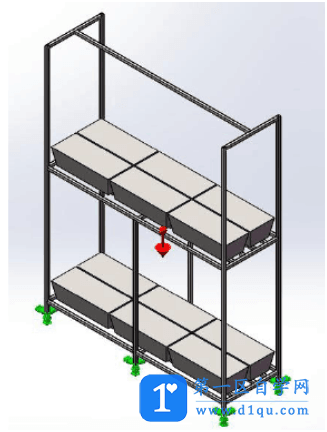
2.在插件工具栏选择Simulation加载插件。
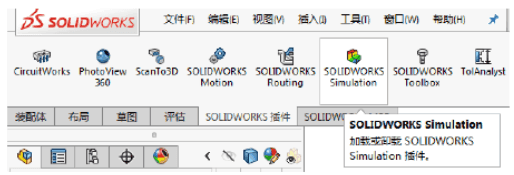
3.Simulation加载完成后选择工具栏,点击新算例
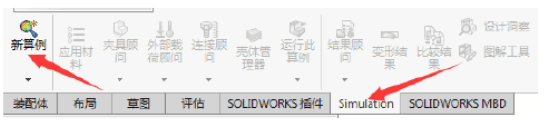
4.选择静应力分析,可以更改静应力分析的名称
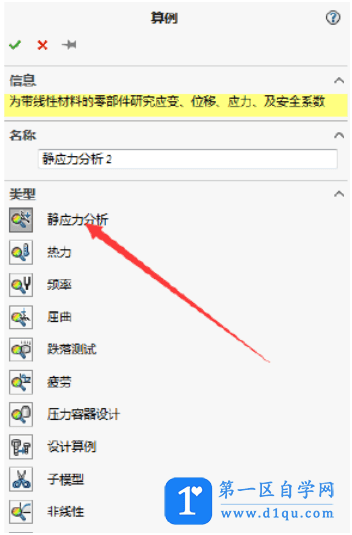
5.依照工具栏的顺序,按提示操作一步一步进行。
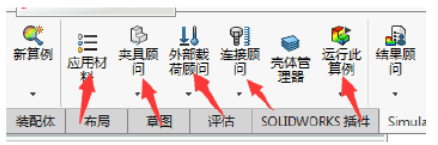
6.应用材料:选择零件(可批量选择),然后点击选择适合的应用材料,也可以通过在组装体或者零件中的材质选择材料。将所有零件材料配置完成进行下一步。
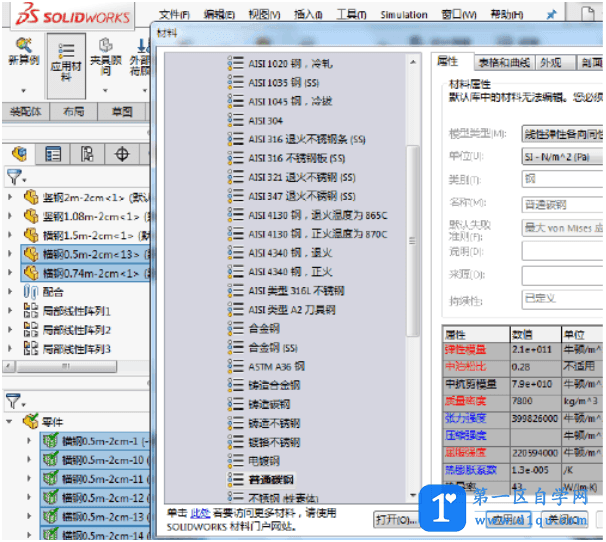
7.夹具顾问:夹具顾问下有二级菜单,可按照实际设计选择夹具,本例子是花架,点击“夹具顾问”在右栏添加夹具,或者直接点击固定几何体操作。按照提示添加固定面,固定的面会显示绿色固定钉。
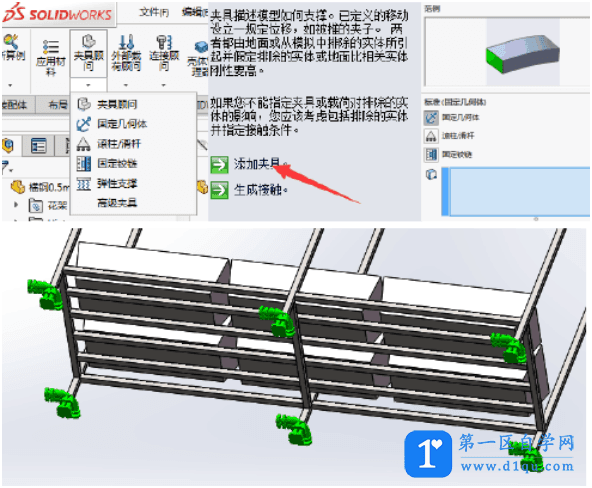
8.外部载荷顾问:外部载荷顾问也有二级菜单,根据受力情况选择,花架承受花盆的重力,选择引力选项,进入后选择基准面和受力方向。
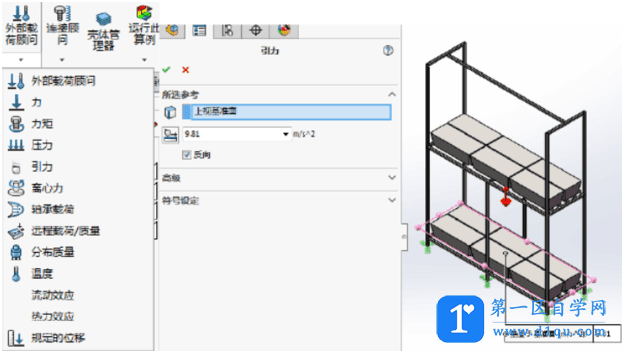
9.连接顾问:连接顾问同样有二级菜单,点击“连接顾问”安排说明步骤选择结合-焊接、粘合剂,如果在组装体中各个面配合好,可以不用设置此项。
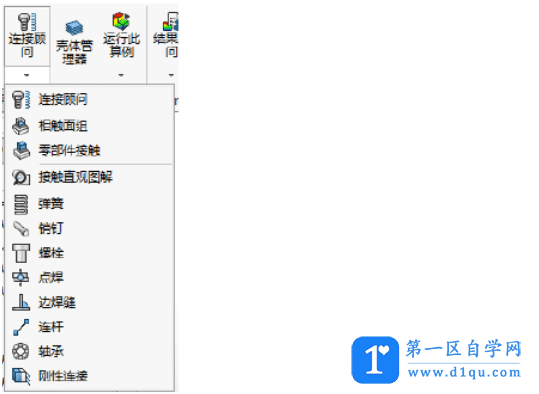
10.以上设置完后点击“运行此算例”直接进行计算。计算完查看结果。

11.结果查看与分析:分析完后看到架子受力变形很厉害,软件自动将变形形状放大很多倍数,便于查看变形结果。
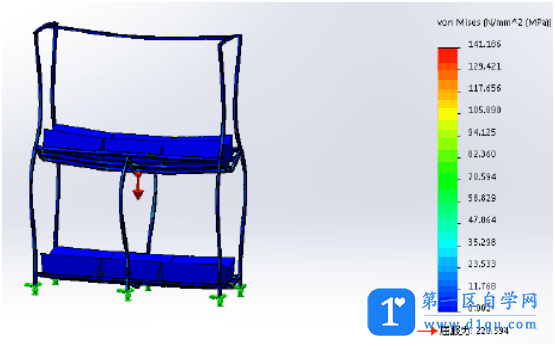
PS:应力分析结果它会出个应力图,不同颜色代表不同的应力大小,对应图上标识,就可以看出应力的最大及最小点在哪,数值大小等。




